MacDjView 是一款流行的應用程序,可讓您在 Mac 上查看 DjVu 檔案。雖然它可能對某些人有用,但其他人可能會發現沒有必要或想要釋放電腦上的空間。如果您是這些人中的一員,那麼您來對地方了。在本文中,我們將提供有關如何進行操作的逐步指南 在 Mac 上卸載 MacDjView。無論您是初學者還是專業人士,本指南都會為您提供協助 快速從 Mac 中刪除該應用程式. 那麼,讓我們開始吧!
內容: 第 1 部分. 為什麼 MacDjview 在 Mac 上意外退出?第 2 部分:如何從我的 Mac 卸載 MacDjView?第 3 部分:如何在 Mac 上完全卸載 MacDjView?部分4。 結論
第 1 部分. 為什麼 MacDjview 在 Mac 上意外退出?
如果 MacDjView 在 Mac 上意外退出,可能有以下幾個因素導致此問題:
-
相容性問題:MacDjView 可能與較新的 macOS 版本不完全相容,特別是如果最近沒有更新的話。 macOS 更新可能會破壞與舊軟體的相容性,從而導致崩潰。
-
首選項或快取檔案損壞:首選項或快取檔案損壞可能會導致意外退出。刪除這些文件可能會有所幫助:
- 造訪 發現者 > Go > 轉到文件夾... 並進入
~/Library/Preferences/. - 找到類似的文件
com.macdjview.plist並刪除它們,然後重新啟動應用程式。
- 造訪 發現者 > Go > 轉到文件夾... 並進入
-
權限不足:有時,MacDjView 可能需要存取某些資料夾或檔案。確保它具有適當的權限,方法是轉至 系統偏好設定 > 安全與隱私 > 隱私.
-
過時的軟件:確保您使用的是最新版本的 MacDjView。造訪官方網站或 更新來源 這可能會修復錯誤或相容性問題。
-
記憶體或磁碟問題:記憶體或磁碟空間不足可能會導致應用程式意外退出。嘗試關閉其他應用程式或釋放磁碟空間。
如果問題仍然存在, 考慮替代方案 像 DjVuLibre 或支援 DjVu 檔案的文件檢視器,因為 MacDjView 不經常更新。
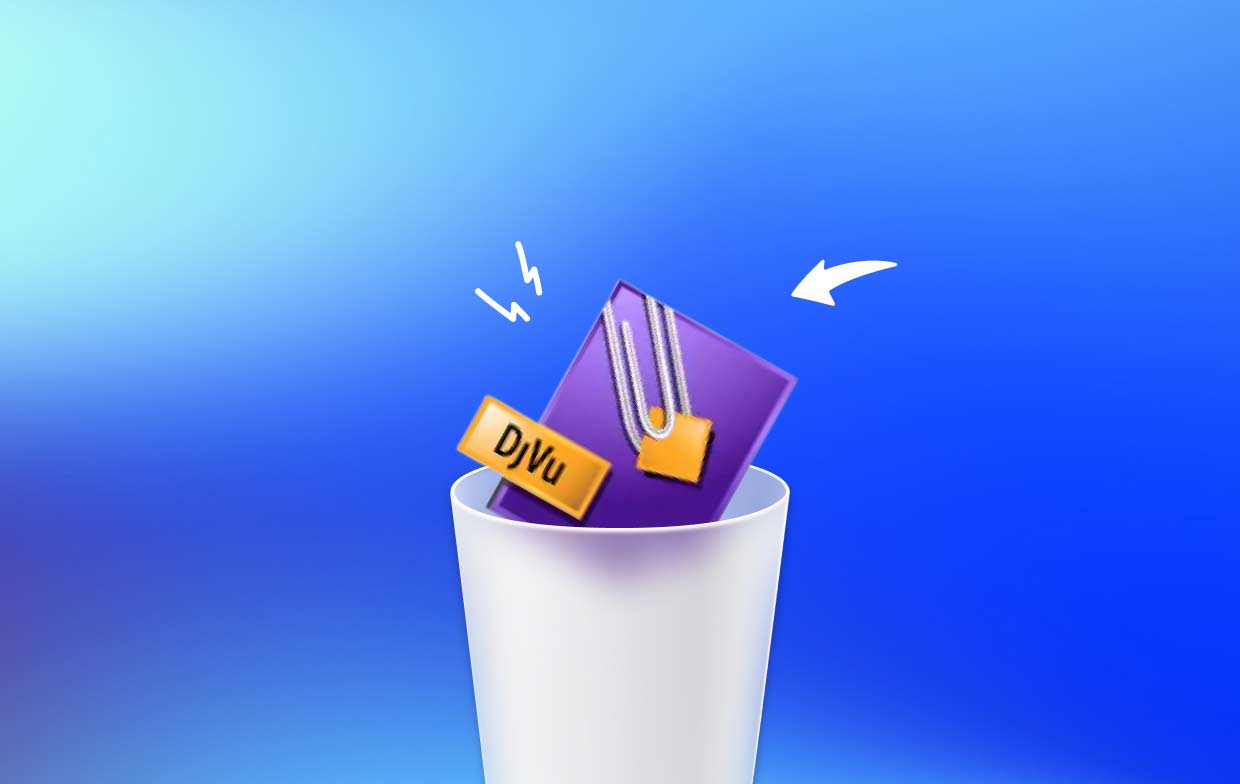
刪除 MacDjview 時的常見問題
就使用者在卸載 MacDjView 時可能遇到的常見問題而言,其中一個問題是該應用程式可能不會出現在「應用程式」資料夾或「啟動板」中。這可能會使用戶難以找到該應用程式並將其從系統中刪除。
此外,某些使用者在嘗試卸載 MacDjView 時可能會遇到錯誤或問題,例如錯誤訊息或卸載不完整。這些問題可能是由於系統上的檔案損壞或軟體衝突造成的,並且可能需要額外的故障排除步驟才能解決。
第 2 部分:如何從我的 Mac 卸載 MacDjView?
如果您想從 Mac 上卸載 MacDjView,您可以按照以下步驟操作,以確保應用程式已從您的系統中完全刪除。以下是有關如何在 Mac 上手動卸載 MacDjView 的逐步指南:
步驟01.手動刪除應用程式
- 打開 Mac 上的“應用程式”資料夾並找到 MacDjView。
- 將 MacDjView 應用程式拖曳到 Dock 中的垃圾桶圖標,或右鍵單擊該應用程式並選擇「移至垃圾桶」。
- 如果出現提示,請輸入您的管理員密碼以確認刪除。
- 清空垃圾箱以完成卸載程序。
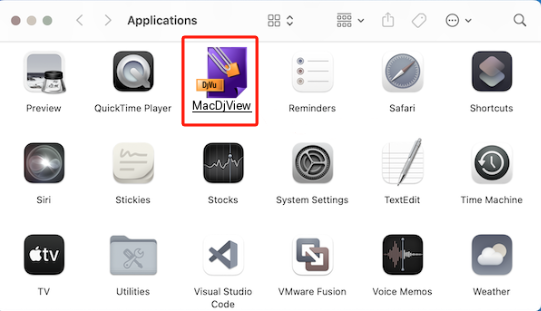
步驟02.刪除其相關文件
- 啟動 Finder 應用程序,然後點擊頂部功能表列中的“前往”功能表。
- 從下拉式選單中選擇“轉到資料夾”,然後在出現的對話方塊中輸入“~/Library/”。
- 導航至「應用程式支援」和「首選項」資料夾,然後尋找與 MacDjView 相關的任何檔案或資料夾。
- 將任何與 MacDjView 相關的文件或資料夾拖曳到廢紙簍中。
步驟 03. 清空垃圾箱
右鍵單擊 Dock 中的垃圾箱圖標,然後選擇“清空垃圾箱”。或者,打開“垃圾箱”資料夾並從視窗右上角選擇“清空”。
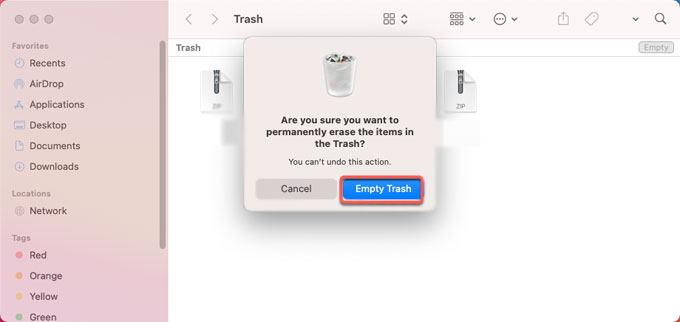
透過執行這些步驟,您應該能夠從 Mac 上完全刪除 MacDjView。但是,如果您在卸載過程中遇到任何問題或錯誤訊息,您可能需要進一步排除故障或使用第三方卸載程式工具以確保從系統中刪除所有檔案和元件。
第 3 部分:如何在 Mac 上完全卸載 MacDjView?
如果您正在尋找一種更有效和高效的方法來從 Mac 上卸載 MacDjView 及其相關文件,請使用第三方卸載程式工具,例如 PowerMyMac 可能是不錯的選擇。它是一款功能強大且易於使用的工具,旨在幫助 Mac 用戶優化和清理其係統。其主要功能之一是應用程式卸載程式模組,它可以幫助您快速徹底地從 Mac 中刪除任何不需要或頑固的應用程序,包括 MacDjView。
若要使用 PowerMyMac 卸載 MacDjView 及其殘留物,請依照以下簡單步驟操作:
- 從官方網站下載並安裝 PowerMyMac。
- 啟動應用程式並從左側邊欄中選擇“應用程式卸載程式”模組。
- 點選“掃描”按鈕。
- 在已安裝的應用程式清單中,找到 MacDjView 並選擇它。
- 查看檔案清單並選擇要刪除的檔案。
- 按一下「CLEAN」按鈕可完全刪除 MacDjView 及其相關檔案。

除了應用程式卸載程式模組之外,PowerMyMac 還提供其他幾個功能來幫助您清理和優化 Mac,例如垃圾清理器、重複查找器和隱私模組。對於那些希望以其直覺的介面和強大的性能使 Mac 保持最佳狀態的人來說,它是一個不錯的選擇。
部分4。 結論
總而言之,從 Mac 卸載 MacDjView 的過程非常簡單,但重要的是要確保刪除所有相關檔案和元件以避免任何潛在問題。手動移除 MacDjView 及其殘留物可能非常耗時,但使用 PowerMyMac 等第三方工具可使流程更加高效和徹底。
無論您選擇手動卸載 MacDjView 還是藉助工具,花時間從 Mac 中正確刪除不需要的應用程式和檔案都有助於保持 Mac 平穩運行,避免混亂。



